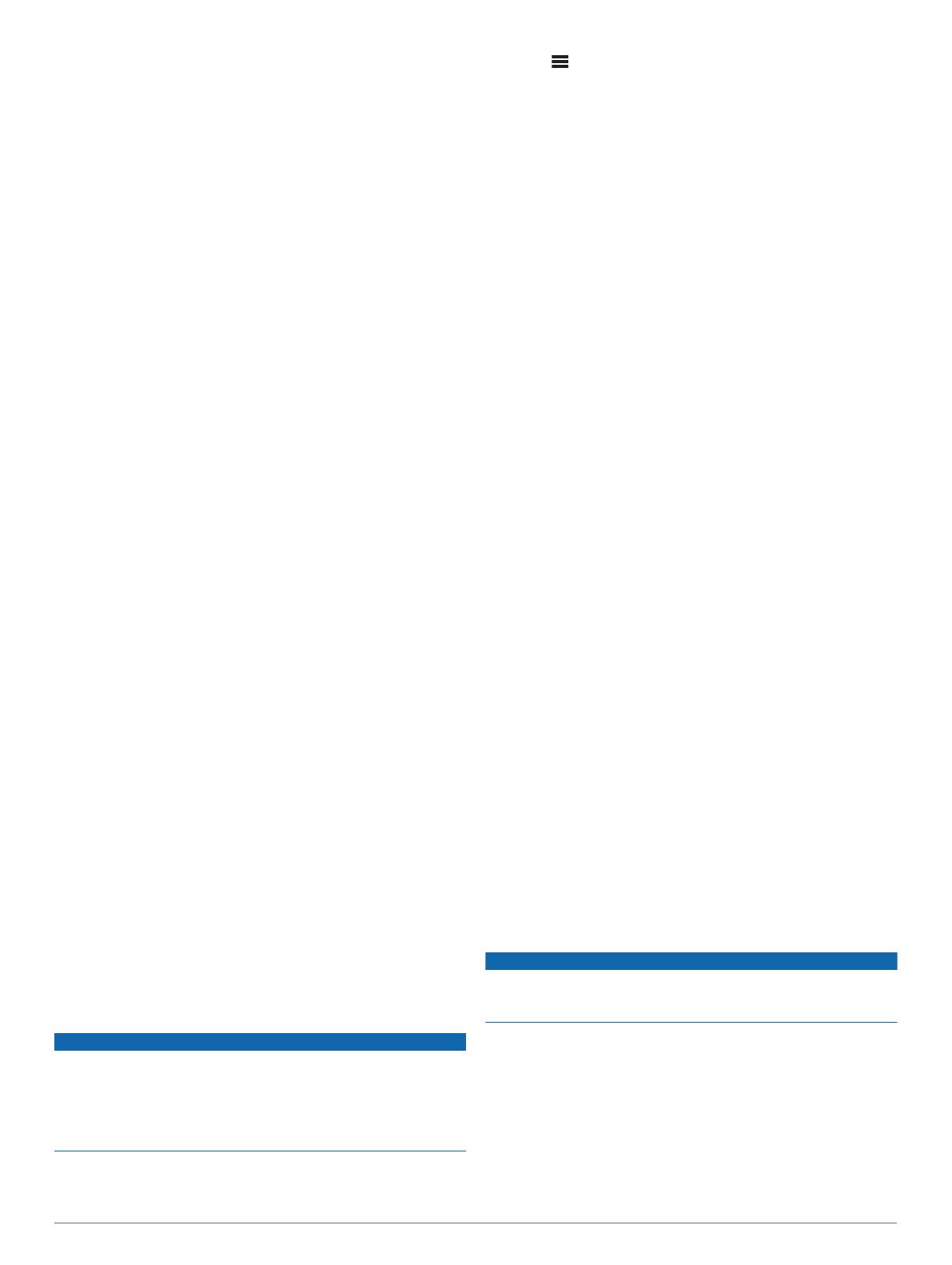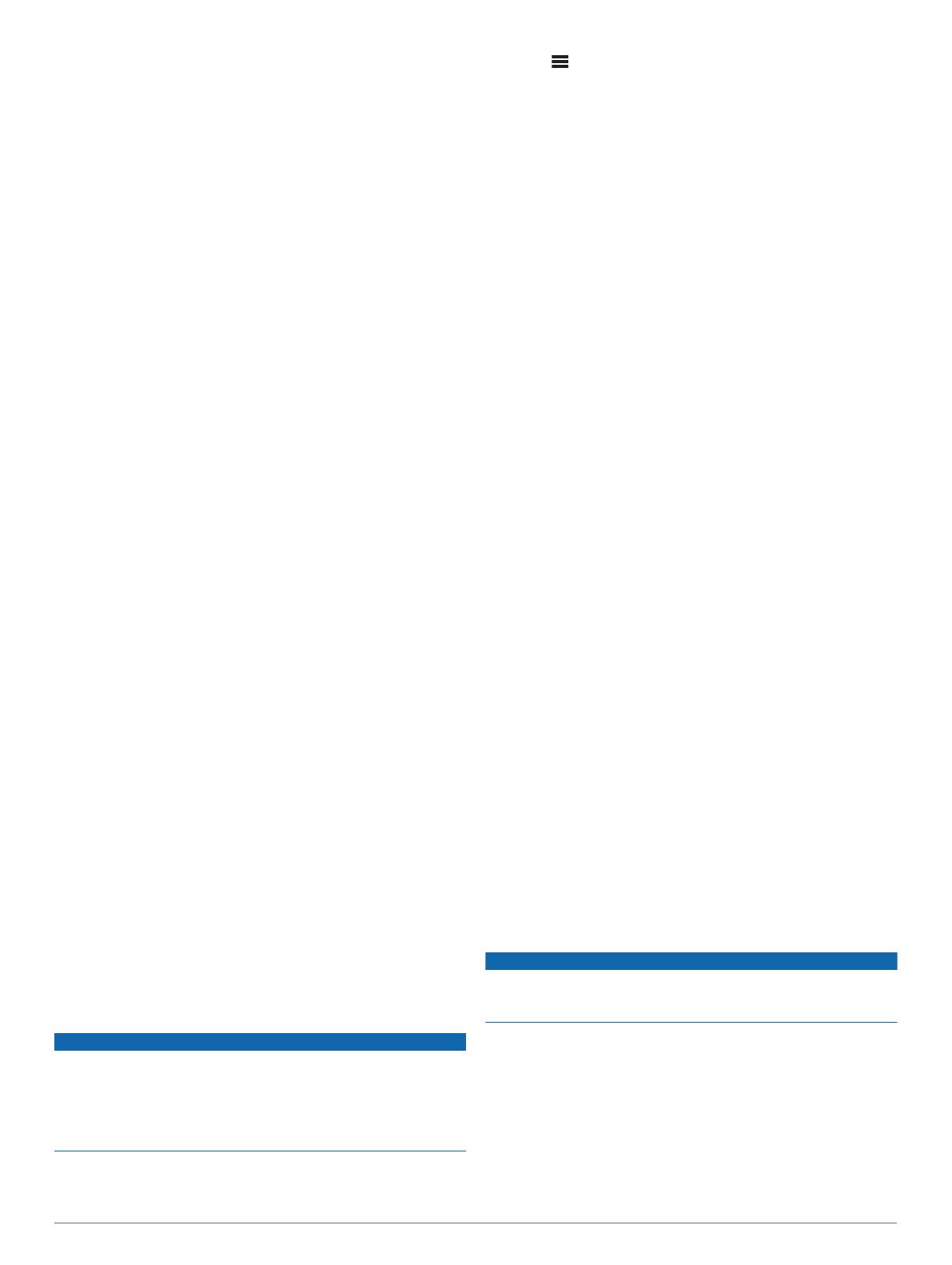
Sovellus on yhteydessä stereoon mobiililaitteen langattoman
yhteyden kautta. Yhteensopiva laite on yhdistettävä stereoon
Bluetooth tekniikalla, jotta sovellusta voi käyttää.
Jos stereo on liitetty verkkoon Wi‑Fi tukiaseman kautta, sovellus
voi olla yhteydessä stereoon verkon kautta. Siten saadaan
käyttöön suurempi kantama kuin Bluetooth yhteydellä.
Voit liittää stereoon Apple laitteen USB-kaapelilla stereon
ohjelmiston päivittämistä varten.
Katso lisätietoja Fusion-Link kaukosäädinsovelluksesta
yhteensopiviin Apple tai Android laitteisiin Apple App Store
SM
tai
Google Play
™
kaupasta.
FUSION-Link
™
verkkotekniikka
FUSION-Link verkkotekniikan avulla voit hallita yhteensopivia
Fusion viihdejärjestelmiä kattavasti yhteensopivista
monitoiminäytöistä, joita on asennettu aluksen ohjauksen,
ohjaamon tai navigointiaseman lähelle. Se selkiyttää viihteen
hallintaa ja ohjaamon tilaa.
Lisäksi käytettävä monitoiminäyttö toimii portaalina, josta voit
hallita kaikkea aluksen äänentoistoa riippumatta siitä, mihin
aluksen kohtaan liitetty stereo on asennettu. FUSION-Link
yhteensopivan stereon voi asentaa pois näkyvistä, jos tilaa ei
ole paljon, ja käyttäjien tarvitsee päästä käsiksi stereoon
ainoastaan siirrettävä levyn vaihtamista varten.
Tämän laitteen FUSION-Link tekniikka pystyy käyttämään
yhteyksiä nykyisten alan standardiverkkojen kautta (esimerkiksi
Ethernet ja langaton Wi‑Fi tekniikka).
Tämän laitteen FUSION-Link tekniikka pystyy käyttämään
yhteyksiä nykyisten alan NMEA 2000 standardiverkkojen kautta.
Katso luettelo Fusion kumppaniyritysten valmistamista FUSION-
Link yhteensopivista laitteista osoitteesta
www.fusionentertainment.com.
NMEA 2000 kaukosäädin ja näyttö
Stereota voi hallita yhteensopivilla kiinteillä Fusion
kaukosäätimillä, jotka on asennettu veneen äänivyöhykkeille.
Viihdejärjestelmää käytetään kaukosäätimellä samalla tavalla
kuin päästereolaitteesta.
Kiinteät Fusion kaukosäätimet toimivat nykyisessä NMEA 2000
verkossa, joten niitä ei tarvitse liittää suoraan stereoon. Stereota
voi hallita kaikilla kaukosäätimillä, jotka ovat yhteydessä samaan
NMEA 2000 verkkoon kuin stereo.
Jos veneessä ei ole NMEA 2000 verkkoa, voit liittää yksittäisen
Fusion kaukosäätimen suoraan tai luoda Fusion
kaukosäädinverkon, jonka kautta voit liittää useita kiinteitä
Fusion kaukosäätimiä suoraan stereon NMEA 2000 liitäntään.
Lisätietoja on stereon ja kaukosäätimen mukana toimitetuissa
asennusohjeissa.
Kiinteää Fusion kaukosäädintä voi käyttää myös NMEA
®
näyttönä, jossa näkyy NMEA navigointitietoja tai veneen
suorituskykytietoja muista NMEA laitteista, jotka on liitetty
nykyiseen NMEA 2000 verkkoon. Kaukosäätimen mukana
toimitetuissa ohjeissa on lisätietoja tuetuista NMEA 2000 PGN
tiedoista.
Valinnaisen langallisen NRX kaukosäätimen
määrittäminen
HUOMAUTUS
Stereo on oletusarvoisesti määritetty toimimaan NMEA 2000
verkon kanssa, ja valinnaisen NRX-virta vaihtoehdon saa ottaa
käyttöön ainoastaan, kun valinnainen langallinen NRX
kaukosäädin on liitetty suoraan stereoon. Jos tämä vaihtoehto
otetaan käyttöön, kun stereo liitetty NMEA 2000 verkkoon, voi
vioittaa muita NMEA 2000 verkon laitteita.
Jos liität valinnaisen langallisen NRX kaukosäätimen suoraan
stereoon etkä NMEA 2000 verkon kautta, lisämääritystä
tarvitaan.
1
Valitse > Asetukset > Virta-asetukset.
2
Valitse vaihtoehto:
• Jos olet liittänyt sekä stereon että valinnaisen kiinteän
kaukosäätimen NMEA 2000 verkkoon, varmista että NRX-
virta vaihtoehtoa ei ole valittu. Siten valinnainen
kaukosäädin saa virtaa NMEA 2000 verkosta.
• Jos olet liittänyt valinnaisen langallisen kaukosäätimen
suoraan stereoon NMEA 2000 liitännän kautta, valitse
NRX-virta vaihtoehto. Siten valinnainen kaukosäädin saa
virtaa stereosta.
NMEA 2000 tiedot
NMEA 2000 on suorituin alusten välisen tiedonsiirron standardi.
Se on muodostunut standardiksi, jonka avulla navigointi- ja
moottorinhallintatietoja lähetetään alusten välillä. Fusion
esittelee alan ensimmäisen tuotteen, jonka äänen
kaukosäädinlaitteet sisältävät NMEA 2000 toiminnon. Sen
ansiosta käyttäjä voi seurata NMEA 2000 verkossa
käytettävissä olevien NMEA lauseiden sarjaa liitetyllä
kaukosäätimellä.
Voit tarkistaa tuettujen NMEA lauseiden täydellisen luettelon
osoitteesta www.fusionentertainment.com.
Liite
Apollo RA670 laitteen rekisteröiminen
Saat laajempia tukipalveluja rekisteröimällä tuotteen verkossa.
• Siirry osoitteeseen www.fusionentertainment.com.
• Säilytä kuitti tai sen kopio turvallisessa paikassa.
Laitteen puhdistaminen
1
Kostuta pehmeä, puhdas nukkaamaton liina puhtaalla
vedellä.
2
Pyyhi laite varovasti.
Ohjelmistopäivitykset
Varmista yhteensopivuus päivittämällä kaikkien Fusion laitteiden
ohjelmisto asennusajankohtana.
Ohjelmiston voi päivittää USB-muistitikun avulla. Muistitikun ei
tarvitse olla alustettu NTFS-tiedostojärjestelmään. Voit tarkistaa
ohjelmistopäivitykset ja ohjeet laitteen päivittämiseen USB-
muistitikun avulla laitteen tuotesivulta osoitteessa
www.fusionentertainment.com/marine.
Jos stereo on liitetty Fusion PartyBus verkkoon Wi‑Fi reitittimen
kautta, ohjelmiston voi päivittää myös Fusion-Link
kaukosäädinsovelluksella yhteensopivassa Apple tai Android
laitteessa. Voit ladata sovelluksen ja päivittää laitteen
ohjelmiston Apple App Store tai Google Play kaupasta.
Ohjelmiston päivittäminen USB-muistitikun avulla
Ohjelmiston voi päivittää USB-muistitikun avulla.
HUOMAUTUS
Älä sammuta laitetta tai katkaise virransaantia
ohjelmistopäivityksen aikana. Jos virta katkaistaan
ohjelmistopäivityksen aikana, laite voi lakata vastaamasta.
HUOMAUTUS:
• Ohjelmistoa ei voi päivittää NTFS-tiedostojärjestelmään
alustetun USB-muistitikun avulla. Jos laitteen päivityksen
yhteydessä ilmenee ongelmia, alusta USB-muistitikku
FAT32-tiedostojärjestelmään ja yritä päivitystä uudelleen.
• Laite saattaa käynnistyä uudelleen muutaman kerran
ohjelmistopäivityksen aikana. Se on normaalia.
• Laitteessa voi ohjelmoida vain uudempia ohjelmistoversioita.
Liite 13